[ゲストユーザー管理]画面でできること
![スクリーンショット:[ゲストユーザー管理]画面](/k/img-ja/manage_guest_00.png)
[Kintoneシステム管理]の[ゲストユーザー管理]画面には、ゲストユーザーとしてKintoneに参加しているユーザーの一覧や、ライセンスの使用状況が表示されます。
ゲストユーザーのステータスやKintoneの利用状況を確認して、不要なアカウントがあれば、[ゲストユーザーの一覧]で、ゲストユーザーを削除できます。
また、ゲストユーザーの詳細情報を表示して、ステータスやログイン時のパスワードを変更できます。
Kintone共通管理者は、ゲストユーザーの一覧をCSV形式でダウンロード可能です。
詳細は次ページを参照してください。
- ゲストユーザーのライセンスの使用状況を確認する
- ゲストユーザーの一覧を確認する
- ゲストユーザーの一覧をCSV形式でダウンロードする(Kintone共通管理者のみ)
以下に、[ゲストユーザー管理]画面の開きかたを説明します。
[ゲストユーザー管理]画面を開く
-
Kintoneの画面上部の歯車の形をした[設定]アイコンをクリックし、[Kintoneシステム管理]を開きます。
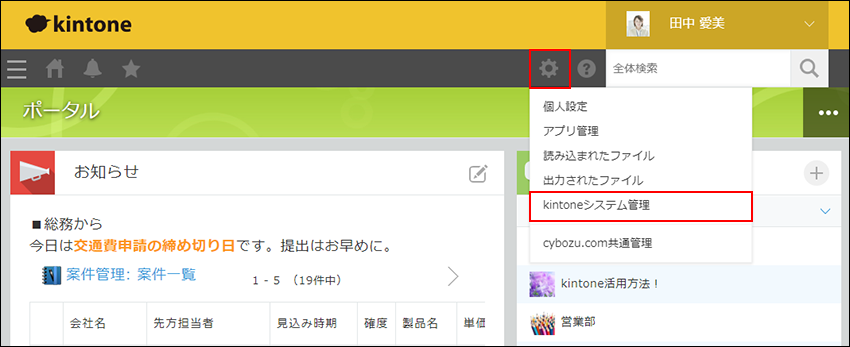
-
[ゲストユーザー管理]をクリックします。
